Air WP Sync 插件評論:Easy Airtable WordPress 集成
已發表: 2023-02-01您想設置 Airtable WordPress 集成以將信息從 Airtable 同步到您的 WordPress 網站嗎?
Air WP Sync 是一款免費增值 WordPress 插件,可讓您將 Airtable 同步到 WordPress ,而無需像 Zapier 這樣的中介服務。
您可以在 Airtable 中設置數據和信息,然後將所有這些同步到 WordPress 以創建您網站的前端。 這使您可以使用 Airtable 創建由 WordPress 提供支持的自定義網站。
在我們的 Air WP Sync 評論中,我們將親身體驗這個插件提供的功能,並向您展示如何設置 Airtable WordPress 集成。
讓我們開始吧!
Air WP Sync Review:詳細了解其功能
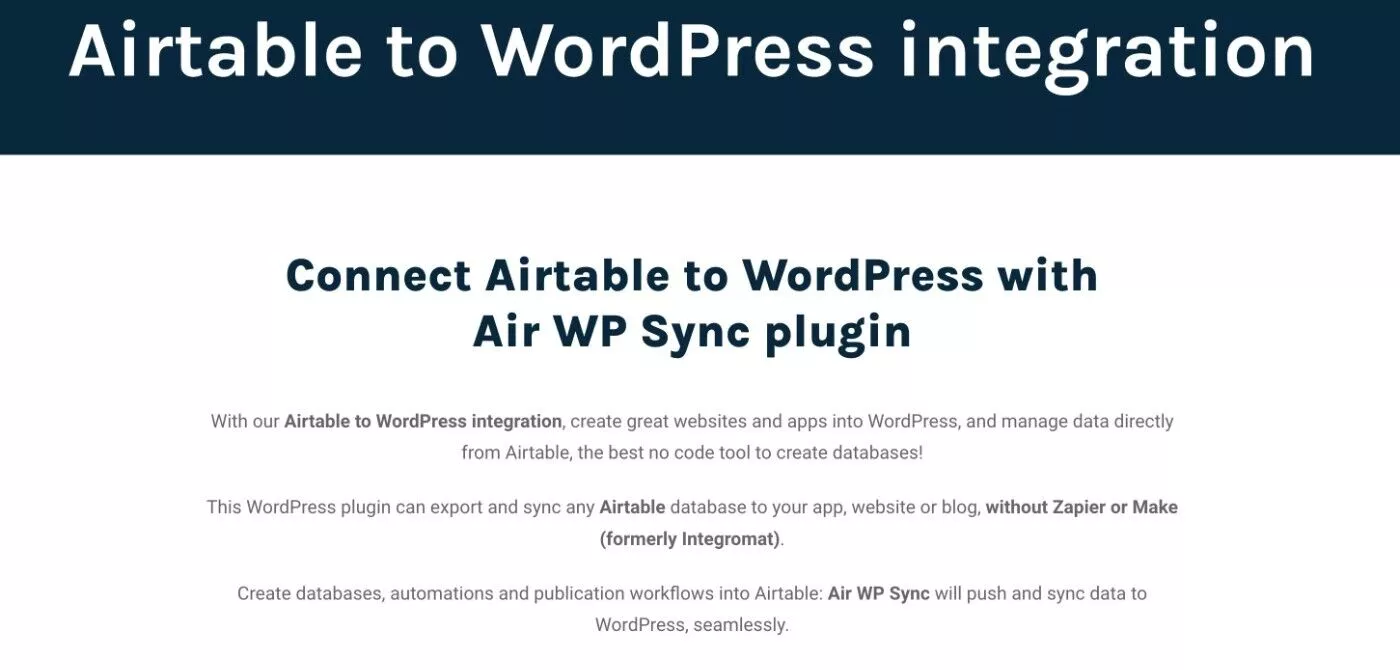
在較高的層面上,Air WP Sync 的核心價值在於它可以讓您將無限的 Airtable 數據庫連接到您的 WordPress 站點,並將來自 Airtable 的數據發佈為 WordPress 帖子、頁面或自定義帖子類型。
為了有效地做到這一點,您可以將 Airtable 中的數據映射到 WordPress 站點中的字段。
除了映射到核心 WordPress 字段(如標題、日期、類別等)之外,這還包括支持將數據映射到 WordPress 自定義字段,這使您可以根據需要設置一些更高級的實現。
該插件還可以在引入您的數據(例如段落、標題等)時保留 Airtable 富文本格式。
為了保持一切更新,您還可以將您的 Airtable 數據與 WordPress 同步。 您可以手動或自動同步數據,包括設置您自己的自定義時間表。
您還可以選擇不同的同步方法:
- 添加
- 更新
- 刪除
稍後將在帖子中詳細介紹這些不同的同步方法是如何工作的!
如何使用 Air WP Sync 將 Airtable 同步到 WordPress
現在您對 WP Air Sync 的功能有了更多了解,讓我們深入了解如何使用該插件設置 Airtable WordPress 集成。
對於我們 WP Air Sync 評論的這一部分,我使用的是插件的高級版本。 但是,基本概念也適用於免費版本。
在下一節中,您將了解有關定價和免費與專業功能的更多信息。
1. 在 Airtable 中設置您的數據
首先,您需要在 Airtable 中設置您的數據(如果您還沒有這樣做的話)。
如果您已經在 Airtable 中擁有所有內容,則可以跳到下一步。
對於本教程,我使用了 Airtable 的預製 Restaurant Field Guide 模板。 然後,我會將這些餐廳同步到我的 WordPress 網站,以便每家餐廳在我的網站上都有自己獨立的頁面。
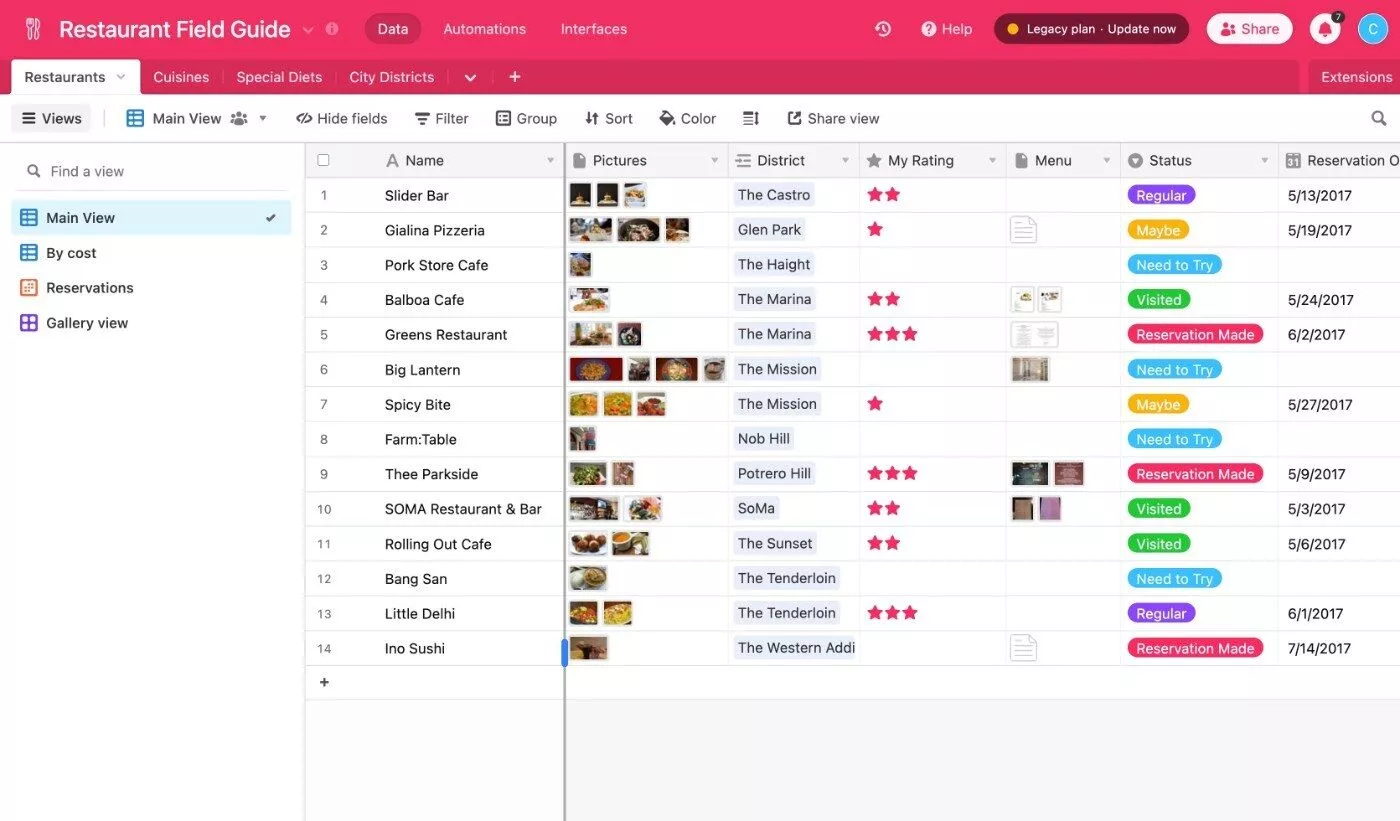
2. 生成您的 Airtable 訪問令牌
接下來,您需要生成您的 Airtable 訪問令牌,它允許插件連接到您的 Airtable 帳戶。
您可以創建一個 Airtable 訪問令牌,如下所示,然後單擊“創建令牌”按鈕:
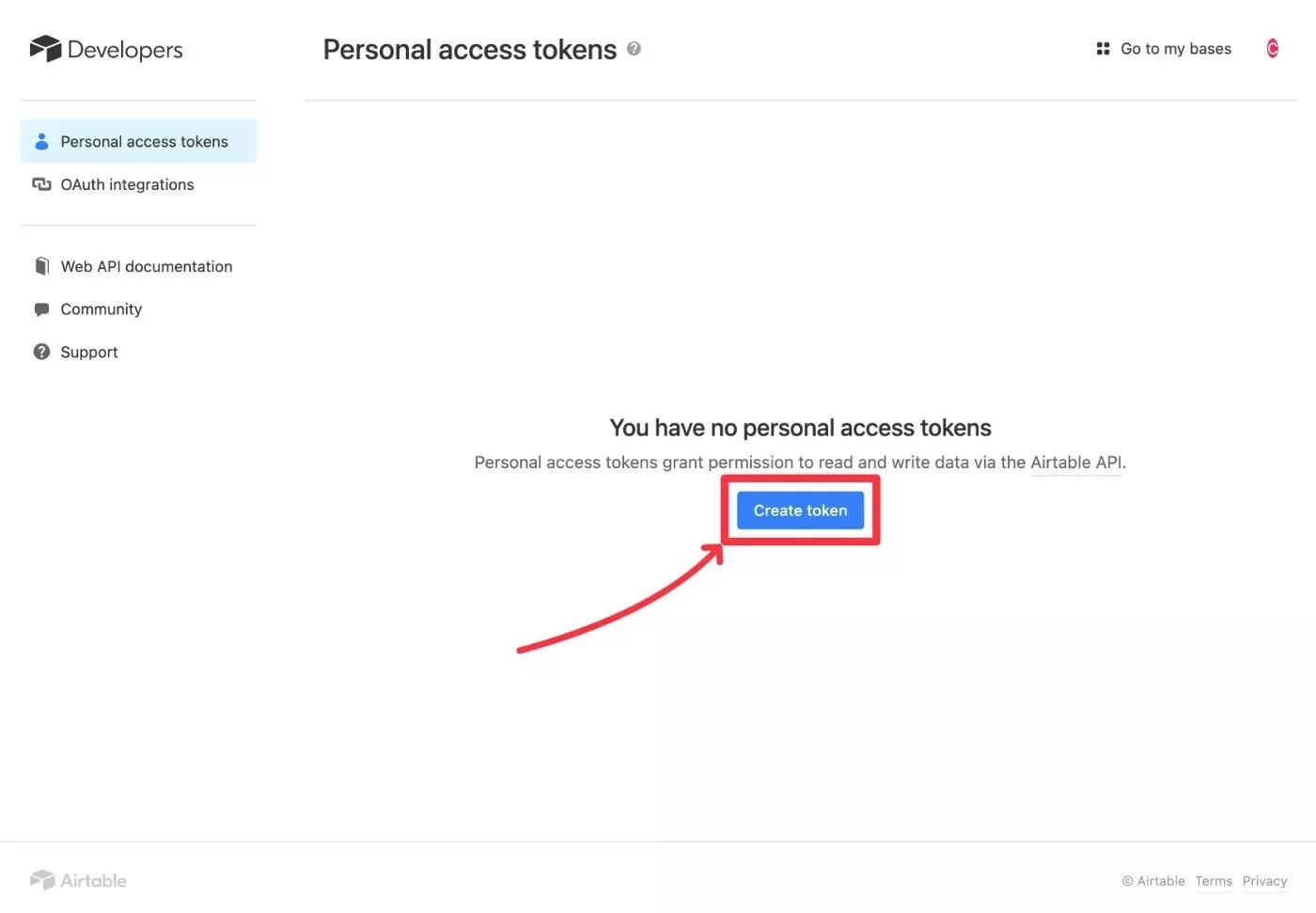
為您的代幣命名以幫助您記住它。
在Scope下,我啟用了所有功能,但我不確定是否需要這樣做。 最好在此處提供一些有關如何優化配置令牌的文檔。 但是,由於此令牌只能訪問您選擇的特定基礎,因此啟用所有內容應該沒有任何問題。
然後,在Access下,您要選擇要連接到 WordPress 的 Airtable 基礎。
完成後,單擊創建令牌按鈕以生成您的 Airtable 令牌:

然後您應該會看到一個包含您的令牌的彈出窗口。 把它放在手邊,因為你很快就會需要它,而 Airtable 只會向你顯示一次這個值:
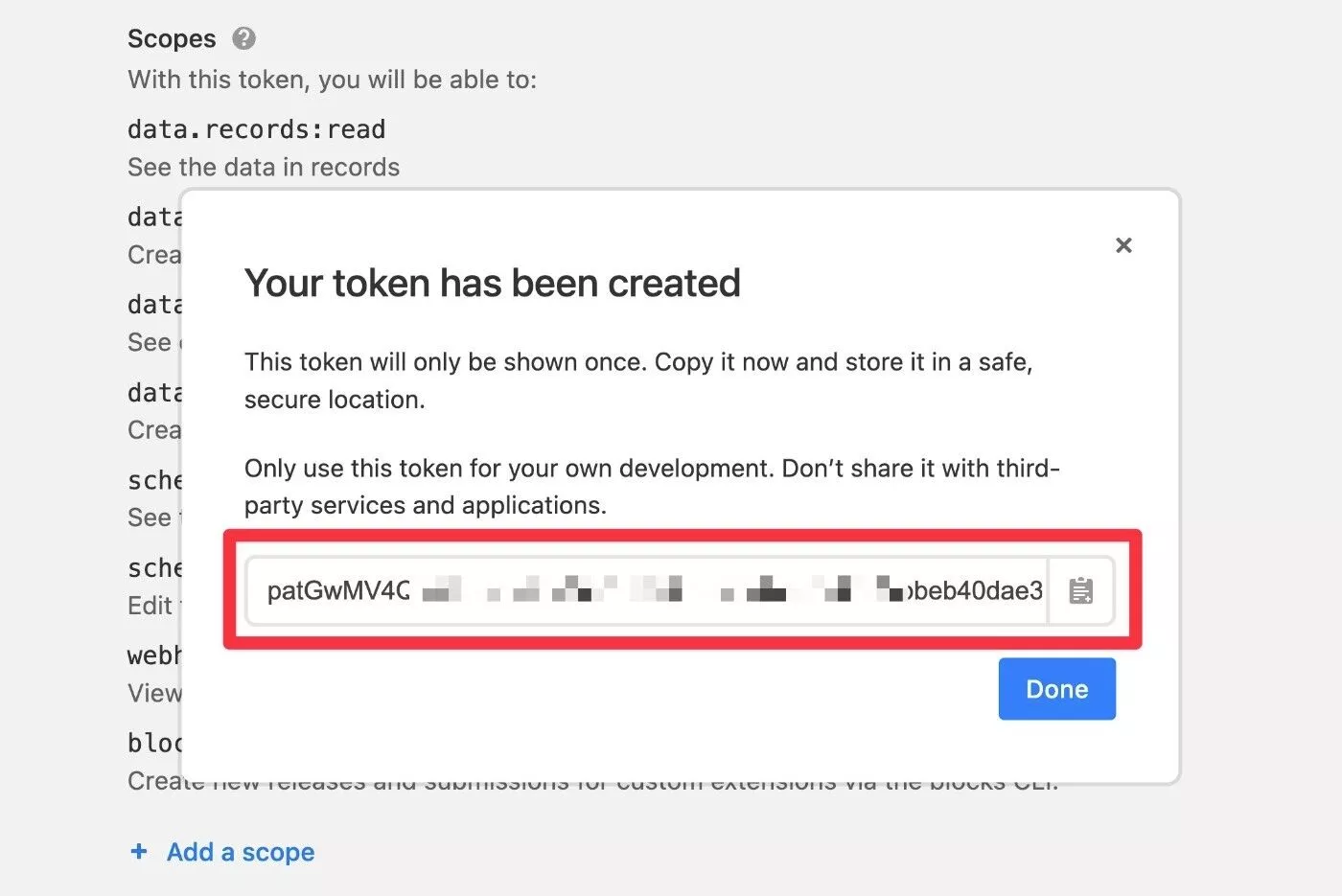
別擔心 - 如果您不小心放錯了它,您只需重新生成令牌即可創建新密鑰。
3. 在 WordPress 中創建一個新連接
現在,打開您的 WordPress 儀表板並轉到Air WP Sync → Add New以創建新連接。
為其命名,然後在框中輸入您的訪問令牌。
粘貼訪問令牌後,WP Air Sync 應該會自動獲取相關的基礎和表格。
然後,您可以使用選項來選擇要連接的 Airtable 內容:
- 基地——選擇要連接的特定基地。 您只能從您在上一步創建令牌時選擇的基礎中進行選擇。
- 表格——從您選擇的基礎中的所有表格中選擇一個特定的表格。
- 視圖——在該表中選擇一個特定的視圖,如果您設置了多個視圖來對數據進行切片和切塊,這將很有幫助。 或者,您可以使用默認的“無視圖”選項,這樣您就可以提取所有記錄。
- 按公式過濾– 這是一種可選且更高級的方式來選擇要導入的數據。 您可以通過輸入一個 Airtable 公式來設置它——如果您不確定什麼是 Airtable 公式,您可能應該跳過它。
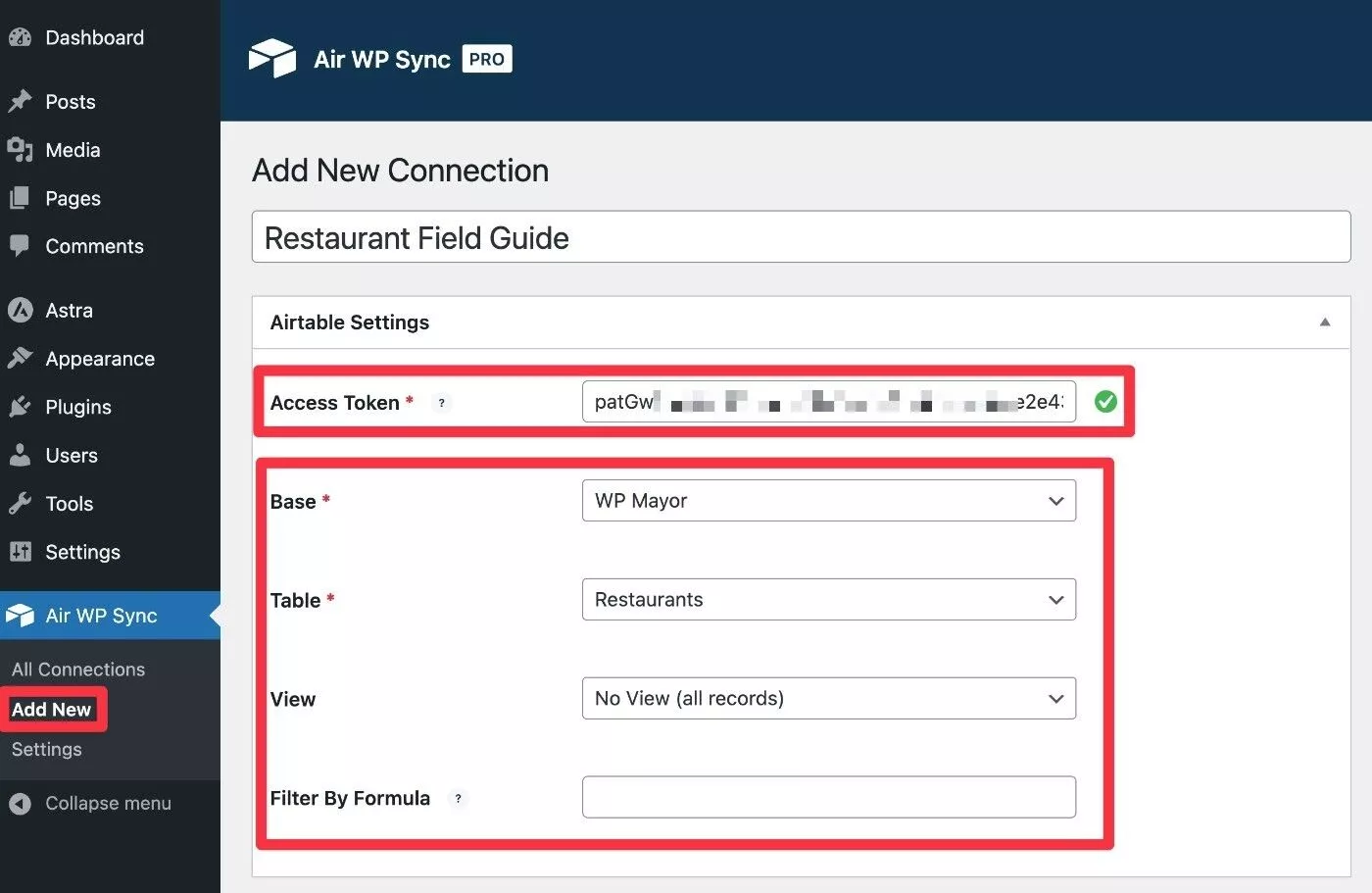
4.設置內容導入類型和映射字段
接下來,您可以向下滾動到“導入為... ”選項,以選擇將 Airtable 內容導入 WordPress 的方式:
- 帖子類型– 選擇要導入內容的帖子類型。 您可以選擇帖子、頁面和您創建的任何自定義帖子類型。 該插件還包括一項功能,可讓您直接從插件的設置中創建新的自定義帖子類型。
- 帖子狀態– 您可以立即發布帖子或將其導入為其他狀態,例如Draft 、 Scheduled等。
- 帖子作者– 您可以從您網站上的任何註冊用戶帳戶中選擇導入內容的作者。
對於此示例,我只是將它們作為常規帖子導入。 但是,如果您希望創建更多自定義應用程序,自定義帖子類型選項將非常方便。
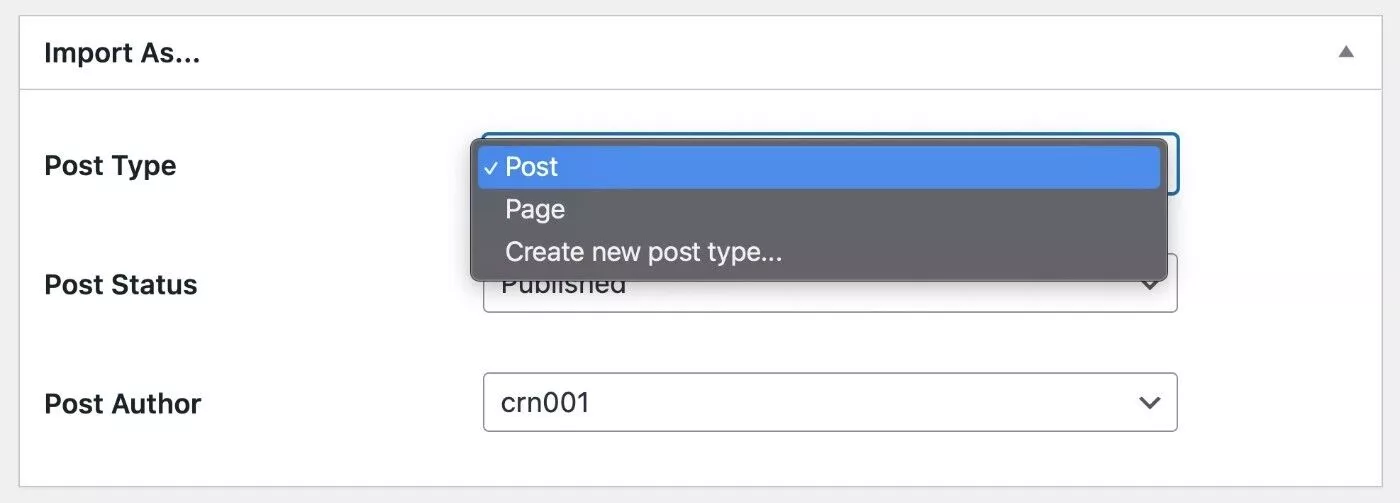
在此之下,您可以設置字段映射,這樣您就可以將 Airtable 數據庫中的數據映射到 WordPress 中的字段。
這包括對核心 WordPress 字段的支持——例如帖子標題、帖子內容、類別等。它還包括對自定義字段的支持,包括添加高級自定義字段集成 (ACF) 的計劃。

要開始,您可以單擊“添加字段”按鈕。
然後,只有兩部分:
- Airtable 字段——從您的 Airtable 基礎中選擇一個列。
- 導入為– 選擇要從該列添加數據的 WordPress 字段。 作為其中的一部分,您還可以創建新的自定義字段。 但是,該插件目前無法自動檢測我使用 ACF 創建的字段。 但同樣,該功能已在路線圖上,因此在您閱讀時它可能已經存在。
例如,要將餐廳名稱設置為帖子的標題,您可以像這樣映射它:
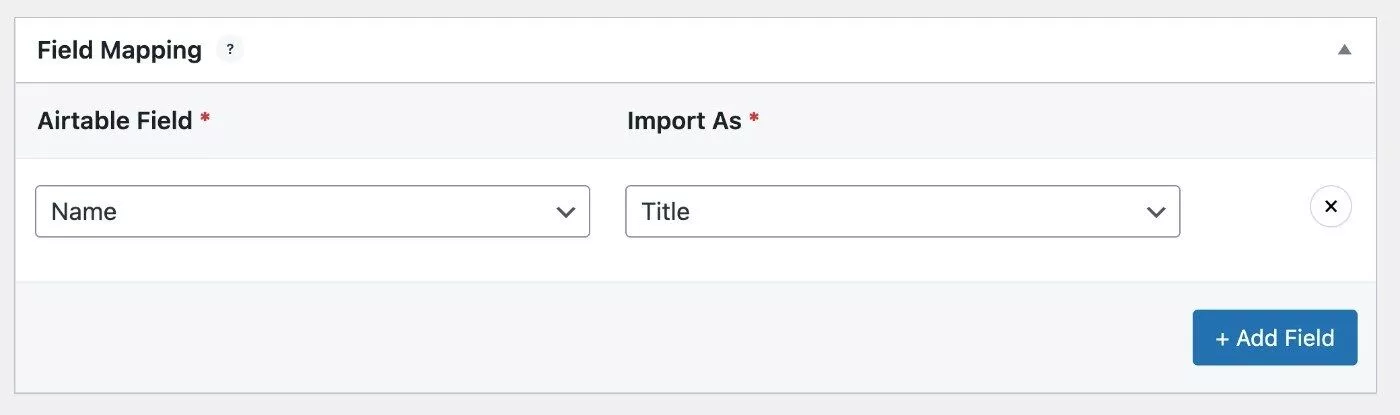
然後您可以重複該過程以映射其他數據,根據您的情況設置盡可能多的映射規則。
映射規則可能會根據您選擇的 Airtable 字段而改變。 例如,選擇帶有圖像的 Airtable 列可以打開將這些圖像映射到 WordPress 中的特色圖像的功能。
完成後,您可能會看到如下所示的內容:
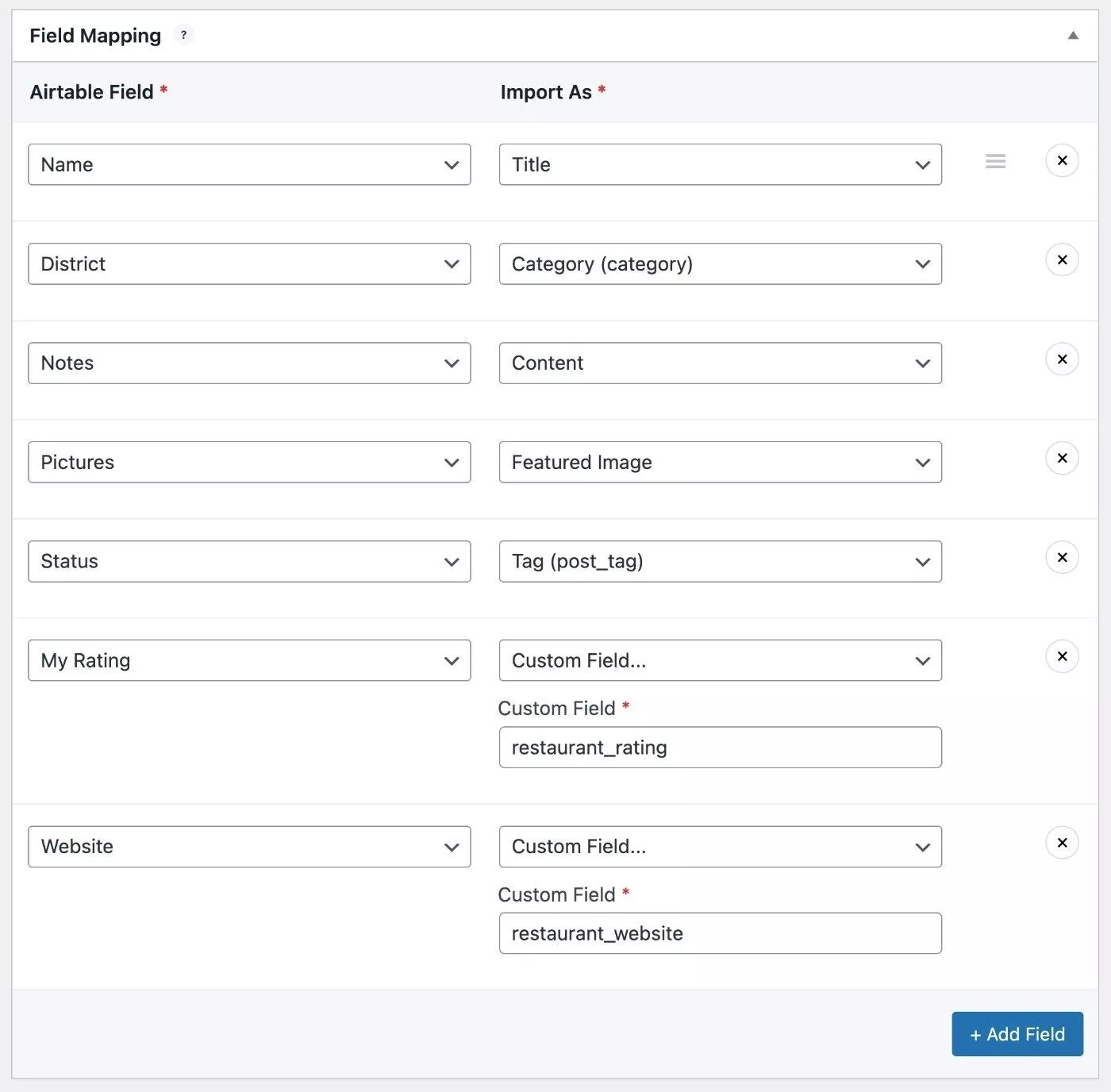
5. 配置您的同步設置
接下來,您可以設置您的同步設置,這讓您可以控制如何以及何時將您的 Airtable 基地的數據與您的 WordPress 網站同步。
首先,您可以從三種不同的“策略”中選擇如何同步:
- 添加、更新和刪除——這是一個完全同步。 如果需要,它將添加新內容,如果您的數據庫中的數據已更改,它將更新任何現有內容,並刪除相應 Airtable 記錄已被刪除的任何 WordPress 內容。
- 添加和更新——如果 Airtable 中的數據發生變化,將添加新內容並更新現有內容。 但是,它不會刪除任何現有內容,即使該內容不再存在於您的 Airtable 庫中。
- 添加- 只會添加新內容 - 它不會編輯或刪除 WordPress 上的任何現有內容,即使該內容在 Airtable 中已更改或不再存在於您的 Airtable 庫中。
在此之下,您可以選擇同步觸發器。 您有以下三種選擇:
- 僅手動- 僅在您手動啟動時同步內容。
- 重複- 按照您設置的特定時間表自動同步內容 - 從每週一次到每五分鐘一次。
- 即時– 您可以通過配置 Airtable 自動化來調用 Webhook URL 來設置即時同步。 例如,您可以在更新 Airtable 中的任何內容時自動同步。
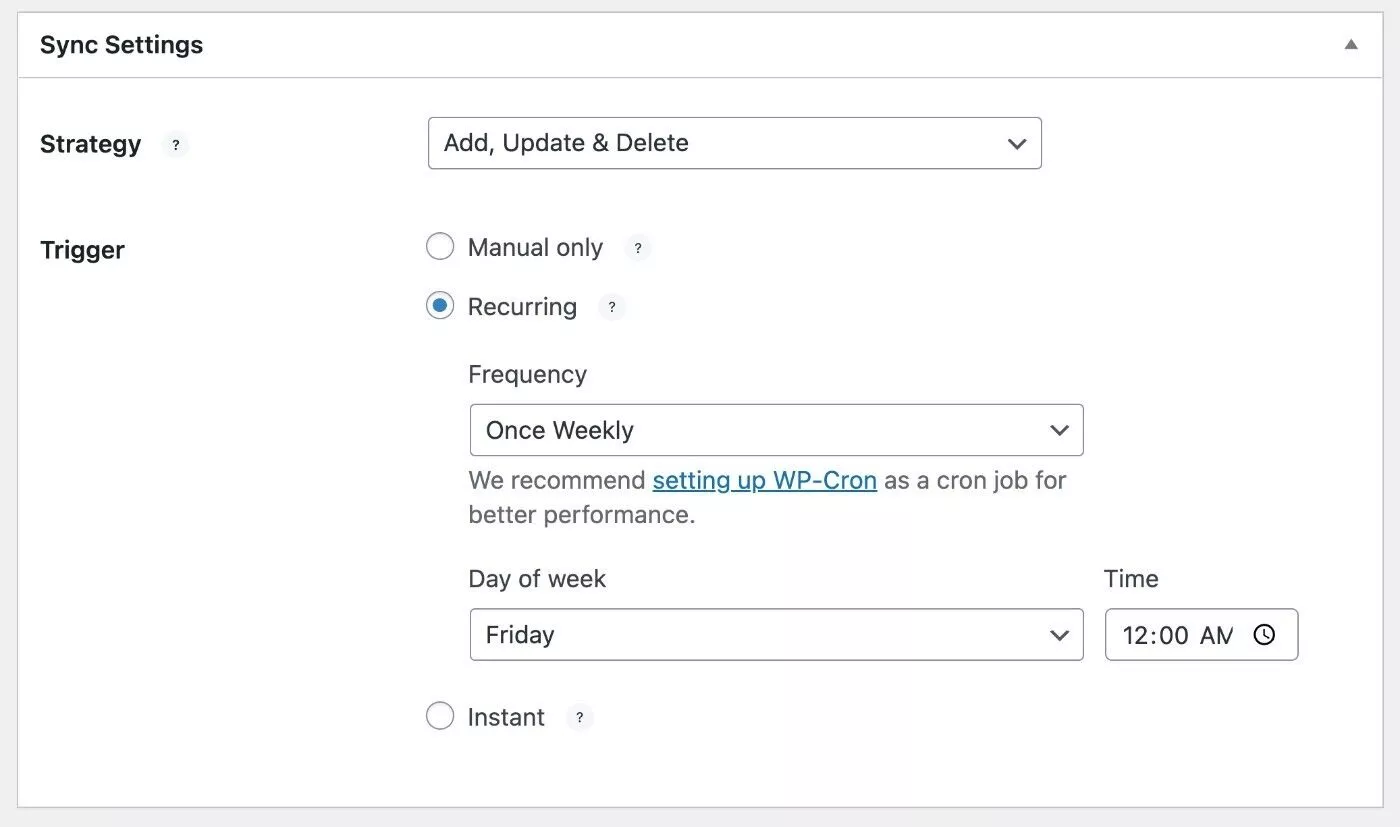
6. 發布並上線
對連接設置滿意後,您可以單擊“發布”按鈕使其生效。
您也可以在發布後從界面手動同步您的連接:
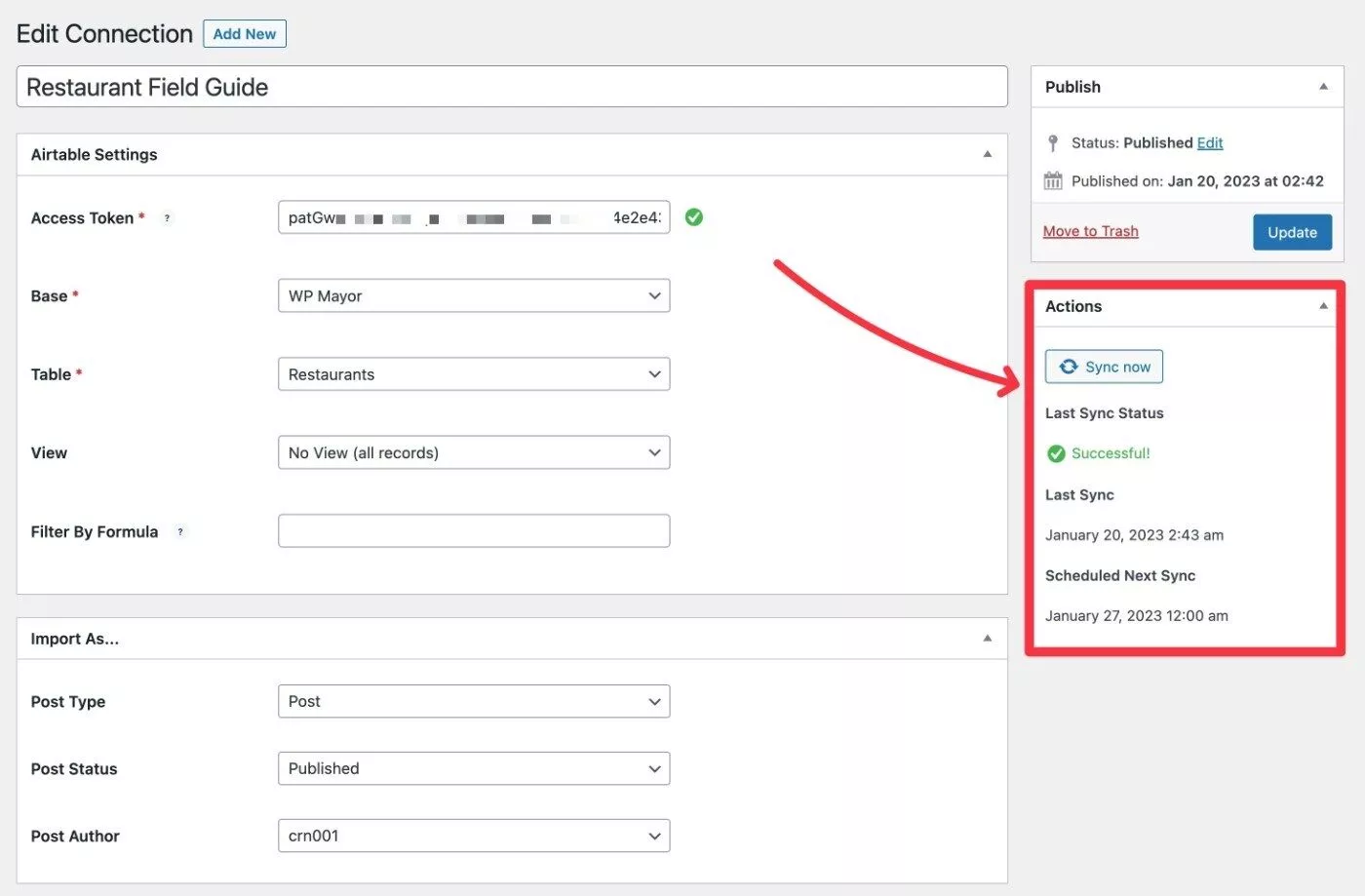
同步完成後,您可以看到我能夠根據我的字段映射成功將所有餐廳作為帖子導入到我的網站上:
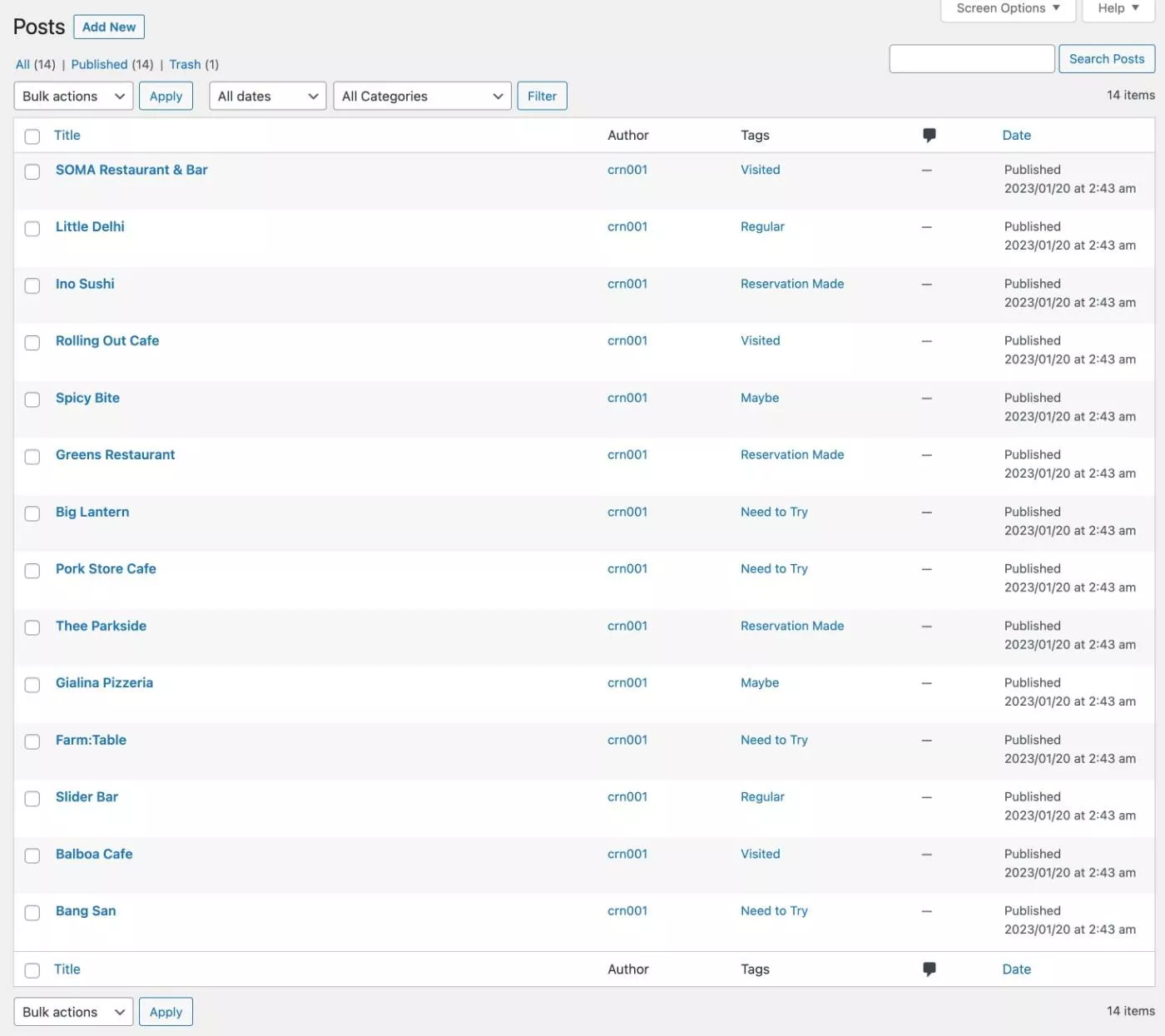
如果你想添加另一個連接,你可以從上面重複相同的步驟。
您還可以通過轉至Air WP Sync → 所有連接來管理您的連接:
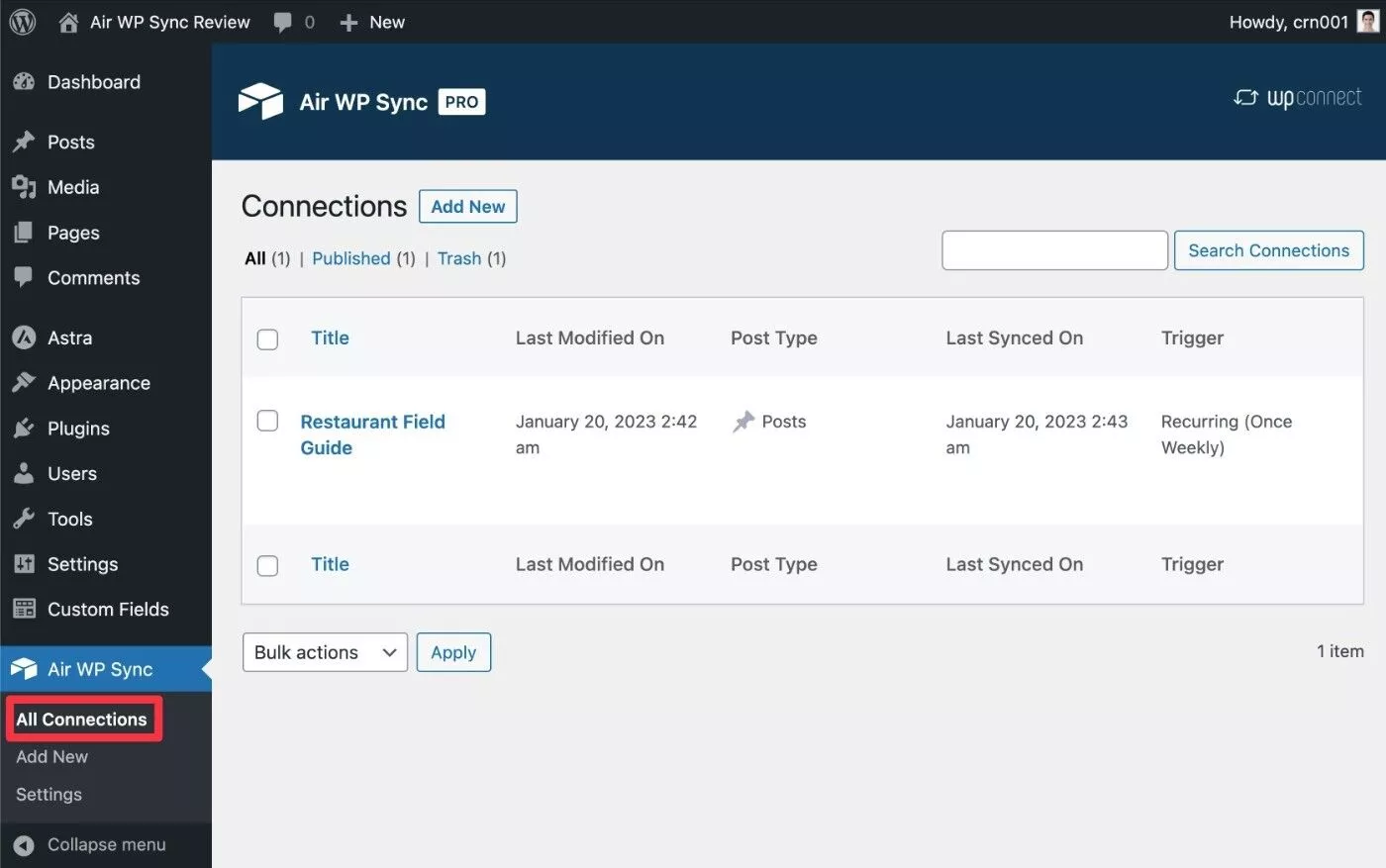
Air WP Sync 定價
Air WP Sync 在 WordPress.org 上有免費版本,也有具有更多功能的高級版本。
使用免費版本,您可以訪問該插件的核心功能,包括讓您在 Airtable 數據和 WordPress 字段之間建立連接,並手動或自動同步您的數據。
但是,專業版解鎖了一些對於嚴肅用例可能很重要的附加功能:
- 為自動同步數據的頻率設置您自己的自定義更新頻率。 免費版只允許您使用默認的每日或每週時間表。
- 發布從 Airtable 到 WordPress 的無限連接。 雖然免費版本允許您設置無限連接,但您一次只能有一個活動連接。
- 將 Airtable 數據發佈到自定義帖子類型。 免費版僅支持默認的 Post 和 Page 帖子類型。
- 創建自定義字段並將 Airtable 數據同步到 WordPress 自定義字段。 開發人員還計劃添加高級自定義字段 (ACF) 集成,但在我們審查時該功能不可用。 免費版只允許您發佈到核心 WordPress 字段。
這是 Air WP Sync free 與 Pro 的直觀對比:
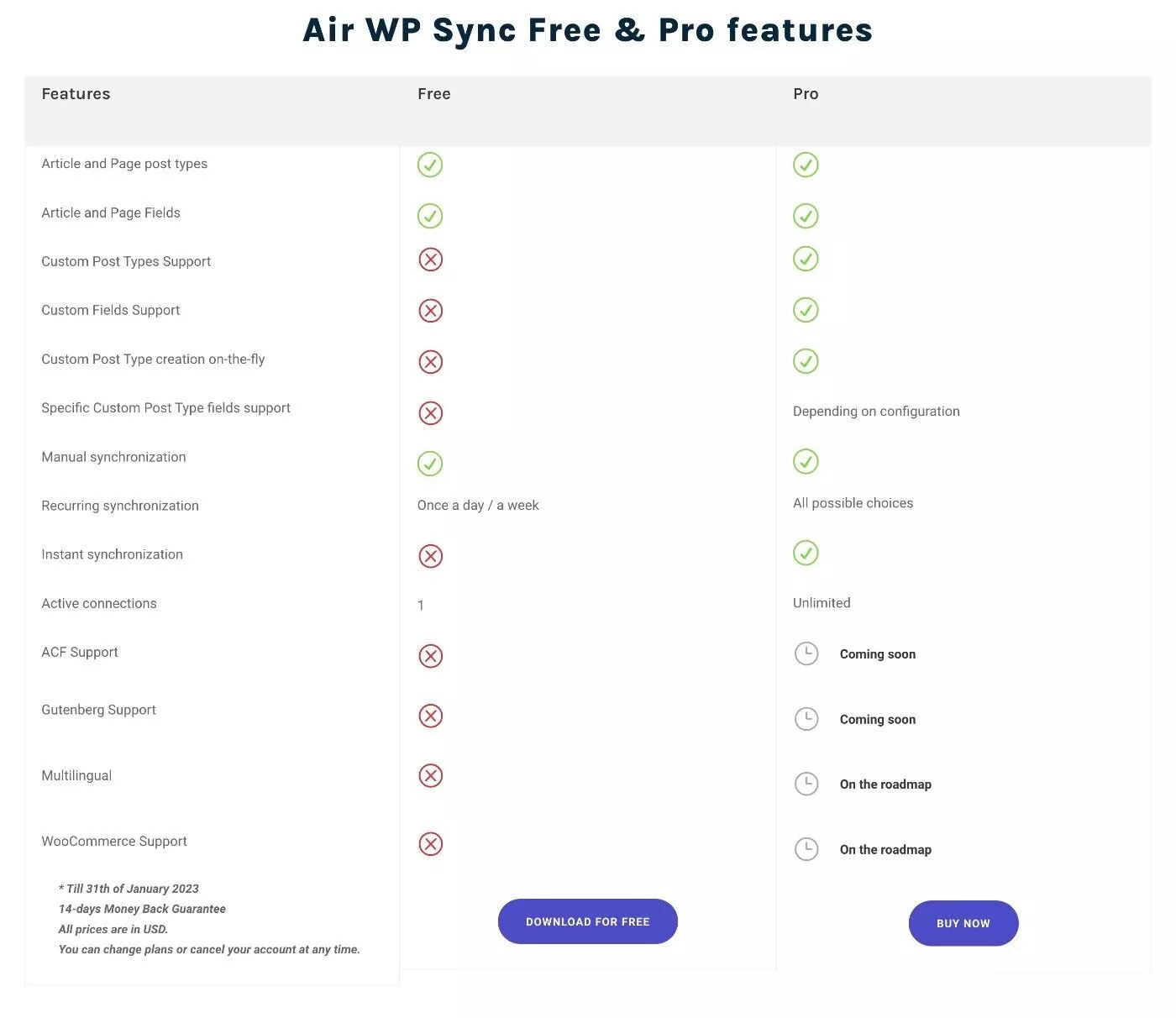
如果您想要高級功能,可以使用三種不同的定價計劃。 所有計劃都包括對所有功能的訪問權限——唯一的區別是您可以在其上使用該插件的站點數量。
在單個站點上使用的計劃起價為 129 美元(如果插件正在銷售,則為 99 美元,就像我們截取下面的屏幕截圖時一樣):
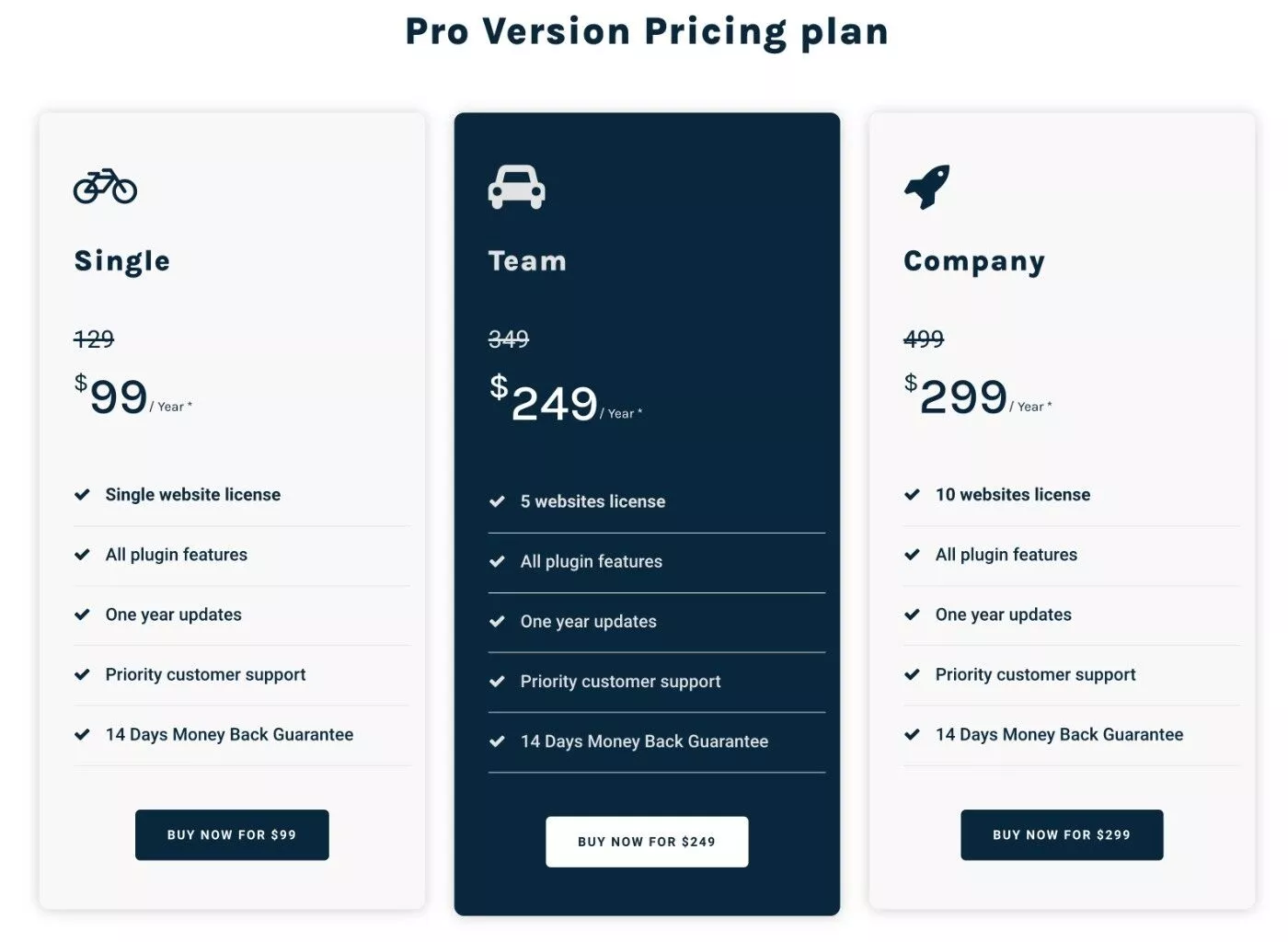
關於 Air WP Sync 的最終想法
總的來說,我發現 Air WP Sync 以非常完美的方式兌現了它的承諾。
我認為它在為您提供很大的靈活性並讓您以最適合您站點的方式映射和同步數據方面做得很好。
因此,如果您想設置一個 Airtable WordPress 集成,我肯定會看一看這個。
如果該插件能夠很快推出高級自定義字段集成,我認為這將使它對更多自定義應用程序更好,因為它會更容易處理和顯示自定義數據。
如果您有興趣嘗試一下,可以從 WordPress.org 上的免費版本開始,它應該適用於基本用例。
但是,如果您想構建真正自定義的 Web 應用程序,我絕對建議升級到高級版本以訪問使用自定義帖子類型和自定義字段的能力,以及更靈活的同步。
您可以使用下面的按鈕開始:
